IT之家9月26日消息 HEVC(High Efficiency Video Coding)是世界各地公司使用的流行编解码器。早期的MKV和HEVC编解码器需要像VLC这样的第三方媒体播放器才能工作,但微软在启动Windows 10时增加了对这两者的支持。
后来,由于某些原因,微软决定从Windows 10中删除HEVC编解码器,并向HEVC定向用户提供HEVC付费版本,该编解码器的价格虽然仅为0.99美元,但其实还有一种免费的获取方式。
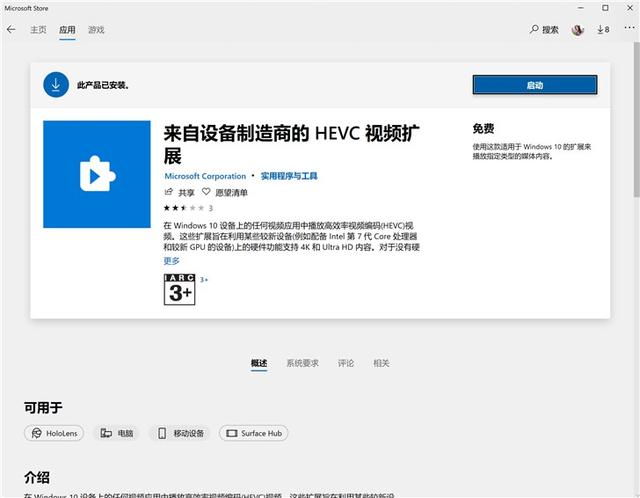
微软在Windows 10商店中隐藏了另一个版本的HEVC编解码器,供设备制造商在将其交付给客户之前在台式机和笔记本电脑上安装编解码器。要安装此免费版编解码器,请单击此链接下载HEVC Video Extension,然后单击此链接下载HEIF Image Extension。这两个链接都会跳转到Microsoft Store,你可以免费下载编解码器。
值得称赞的是,该方法确实将其重新添加为扩展附件,当你在首次启动系统后检查更新时,该扩展就会安装。但是,它是在Windows 10版本1809中添加的,因此不会在Windows 10早期版本中自动安装编解码器。此外,在某些情况下,安装不会自动进行,你需要使用跳转微软商店链接免费下载它。




















 2896
2896











 被折叠的 条评论
为什么被折叠?
被折叠的 条评论
为什么被折叠?








